اگر می خواهید از چیزی که برای شما از اهمیت کافی برخوردار است در برابر چشم کنجکاو محافظت کنید ، ساده ترین راه برای انجام این کار بسته بندی آن در بایگانی و مهر و موم کردن آن با یک رمز عبور است. در زیر دستورالعمل نحوه انجام این کار در یکی از محبوب ترین بایگانی های WinRar آورده شده است.

دستورالعمل ها
مرحله 1
در فرآیند بایگانی فایلها می توانید مستقیماً یک گذرواژه تنظیم کنید. برای این کار ، پس از انتخاب همه پرونده هایی که باید بسته بندی شوند ، دکمه سمت راست ماوس را فشار داده و "افزودن به بایگانی" را انتخاب کنید. توجه کنید - این "افزودن به بایگانی" است بدون نام بایگانی آینده ، و نه مورد بعدی با نام! این مورد برای بایگانی لازم است تا قبل از شروع بسته بندی پرونده ها ، پنجره تنظیمات اضافی را به ما نشان دهد. در این پنجره ، به تب "Advanced" بروید و دکمه "تنظیم رمز عبور" را فشار دهید - یک پنجره اضافی ظاهر می شود که در آن باید رمز عبور را وارد کنید. در اینجا دو گزینه اضافی وجود دارد - "نمایش رمز ورود هنگام تایپ" به شما امکان می دهد حروف / اعدادی را که وارد می کنید مشاهده کنید. اگر این گزینه علامت زده نشود ، هر آنچه وارد می کنید پنهان می شود و شما باید دو بار آن را وارد کنید - تا بررسی کنید که هنگام تایپ "کورکورانه" اشتباه نکرده اید. و گزینه دوم ("رمزگذاری نام پرونده ها") تعیین می کند که آیا حداقل می توان نام فایل ها را در بایگانی بدون رمز عبور مشاهده کرد. پس از وارد کردن رمز عبور ، دوباره روی "تأیید" و "تأیید" کلیک کنید تا بایگانی شروع شود.
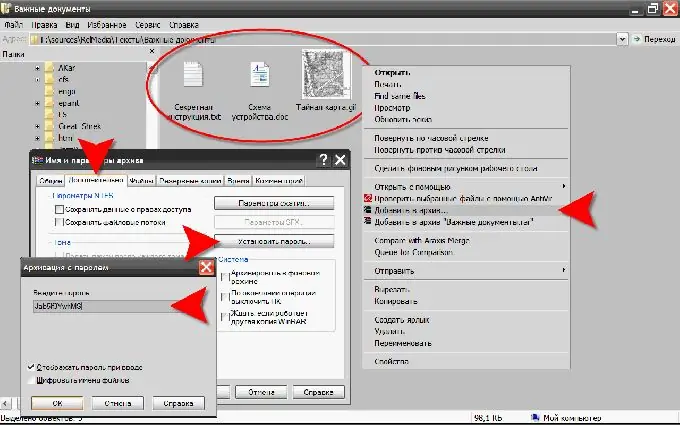
گام 2
در پایان فرایند بایگانی ، اطمینان حاصل خواهیم کرد که همه چیز درست شده است - سعی خواهیم کرد بایگانی را باز کنیم. اگر گزینه "رمزگذاری پرونده ها" را بررسی نکردیم ، با دوبار کلیک بر روی پرونده ، محتویات بایگانی به ما نشان داده می شود. ستاره ها در کنار نام پرونده ها نشان می دهد که باز کردن آنها به یک گذرواژه نیاز دارد. بیایید مطمئن شویم - با دوبار کلیک بر روی هر سندی در بایگانی ، گفتگوی ورود رمز عبور ظاهر می شود:
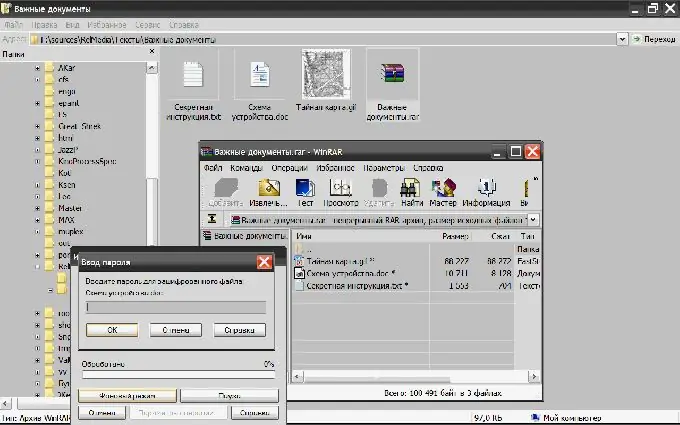
مرحله 3
هنگام انتخاب رمز عبور باید دقت شود. اگر واقعاً می خواهیم از اسرار خود محافظت کنیم ، در این صورت نباید با کسانی بازی کنیم که در واقع از خودشان دفاع می کنیم. در اینجا چند نکته از سازنده WinRar در مورد اینکه چه کاری نباید هنگام انتخاب رمز عبور انجام شود ، ذکر شده است: --- نقل قول- از ورود به سیستم برای ورود به کامپیوتر به هیچ وجه استفاده نکنید (دو برابر ، با یک مورد تغییر یافته ، برعکس ، و غیره) ؛ - از نام ، نام خانوادگی یا نام خانوادگی خود به هیچ وجه استفاده نکنید. - از نام همسر ، فرزند یا بستگان نزدیک خود استفاده نکنید ؛ - از اطلاعات شخصی دیگر از منابع عمومی (شماره ماشین و مارک ، نام خیابان ، شماره تلفن و غیره) استفاده نکنید ؛ - از گذرواژه متشکل از فقط استفاده نکنید حروف یا اعداد - این قابل توجه است زمان جستجوی بی رحمانه را کاهش می دهد ؛ - از کلمات دیکشنری های هر زبان یا کلماتی که اغلب در گفتار محاوره ای استفاده می شود استفاده نکنید ؛ - از رمز عبور کوتاه تر از شش حرف استفاده نکنید - همه گزینه های رمز عبور ممکن (حمله به اصطلاح "brute-force"). از آنجا که طول رمز ورود بایگانی می تواند به 127 کاراکتر برسد ، بنابراین ، طبق گفته سازنده بایگانی ، شکستن آن یک قرن طول خواهد کشید …







